Come invertire le GIF animate utilizzando cinque semplici strumenti di inversione
Al giorno d'oggi, le GIF vengono spesso utilizzate per comunicare semplici animazioni o per distribuire brevi videoclip. Le emoticon sono un modo comune con cui le persone si esprimono sui social media, sulle app di messaggistica e sui forum online. L'uso delle GIF nella comunicazione digitale è diventato pervasivo e onnipresente, rendendole una componente essenziale della cultura di Internet.
Sapevi che puoi utilizzare una GIF inversa per apportare modifiche divertenti o drammatiche a un'animazione GIF esistente? Puoi usarli per rendere ancora migliore una GIF già divertente o sorprendente. Avrai bisogno di un software di modifica delle immagini che supporti le GIF per creare un file GIF inversa. Questo articolo introdurrà quattro fantastici programmi per aiutarti a raggiungere il tuo obiettivo.

CONTENUTO DELLA PAGINA
Parte 1. 3 programmi per imparare a invertire direttamente una GIF animata
Puoi capovolgere una GIF animata direttamente con una serie di app e siti Web diversi. Ecco alcune possibilità:
1. GIMP
GIMP, abbreviazione di GNU Image Manipulation Program, è un software open source e gratuito per la manipolazione delle immagini. Il fotoritocco, la creazione di collage e persino la pubblicazione di libri rientrano nelle sue capacità. Gli utenti Linux, macOS e Windows possono tutti scaricare GIMP. È un potente strumento per grafici, fotografi e pittori grazie alle sue numerose funzionalità, tra cui livelli, modalità di fusione, filtri e strumenti di selezione. Inoltre, una funzione di inversione è inclusa in GIMP, un editor di immagini gratuito e open source che può essere scaricato online. Puoi invertire una GIF animata in GIMP seguendo questi passaggi:
Passo 1. Vai a File > Apri dopo aver aperto GIMP. Quindi, scegli il file GIF animato che desideri invertire. La finestra Importa immagine come livelli si presenterà. Assicurarsi Come Animazione è scelto, quindi fare clic su Importare.
Passo 2. Ogni fotogramma di una GIF animata verrà mostrato come un livello separato nel file strati pannello. Selezionare Aggiungi maschera di livello facendo clic con il pulsante destro del mouse sul primo livello. Selezionare Nero (completa trasparenza) nel Maschera di livello finestra di dialogo e fare clic su Inserisci.
Passaggio 3. Scegli il Riempimento del secchio strumento dalla casella degli strumenti e fare clic sulla maschera di livello con il pulsante sinistro del mouse per riempirla di bianco. Ora, scegli Impila > Inverti ordine livelli dal Strato menù.
Passaggio 4. Clicca su File, poi Esportare COME. Successivamente, seleziona la GIF Immagine come il tipo di file in Esporta immagine finestra e premi Esporta. Tutto fatto! Ecco come invertire una GIF con GIMP.
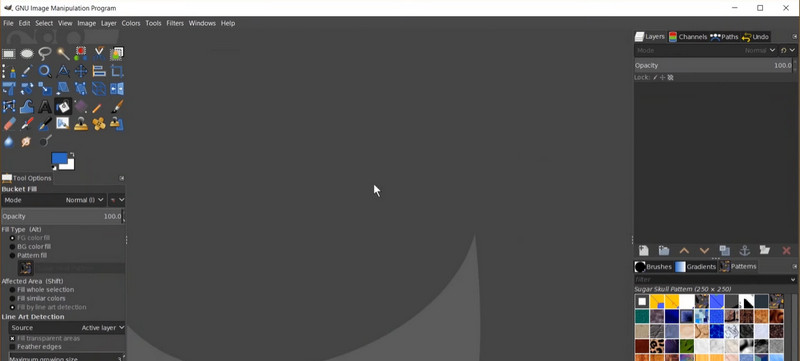
2. Photoshop
Livelli, filtri, pennelli e diversi strumenti di selezione sono solo alcune delle complesse funzionalità di Photoshop che lo rendono un potente strumento per i designer. La funzione Reverse Frames di Photoshop consente di invertire le animazioni GIF. Con questa opzione, puoi cambiare i fotogrammi di un'animazione GIF per farla riprodurre all'indietro. Se lo fai, i fotogrammi nell'animazione verranno invertiti e verrà creata una nuova GIF. Nel frattempo, ecco una guida passo-passo su come utilizzare questo GIF reverser:
Passo 1. Apri Photoshop e vai a File > Apri per scegliere il file GIF che vuoi invertire. Assicurati che l'animazione sia visibile nel file Sequenza temporale pannello facendo clic sulla freccia del menu a discesa nell'angolo in alto a destra del pannello e scegliendo Crea animazione frame.
Passo 2. Per creare una copia di ciascun fotogramma dell'animazione, fare clic su Cornice duplicata icona nella parte inferiore del Sequenza temporale pannello.
Passaggio 3. Per selezionare tutti i fotogrammi nel file Sequenza temporale pannello, fare clic sul primo fotogramma, tenere premuto il Cambio tasto e fare clic sull'ultimo fotogramma. Quindi, fai clic sull'icona che dice Cornici inverse in fondo al Sequenza temporale pannello. Questo cambierà l'ordine dei fotogrammi dell'animazione.
Passaggio 4. Ora, per assicurarti che l'animazione sia nell'ordine corretto, fai clic su Giocare pulsante in Sequenza temporale pannello. Infine, vai a File > Salva con nome e scegli GIF come formato di file per salvare la nuova versione della GIF che è stata modificata. Tutto fatto! Hai trasformato una GIF animata in Photoshop.
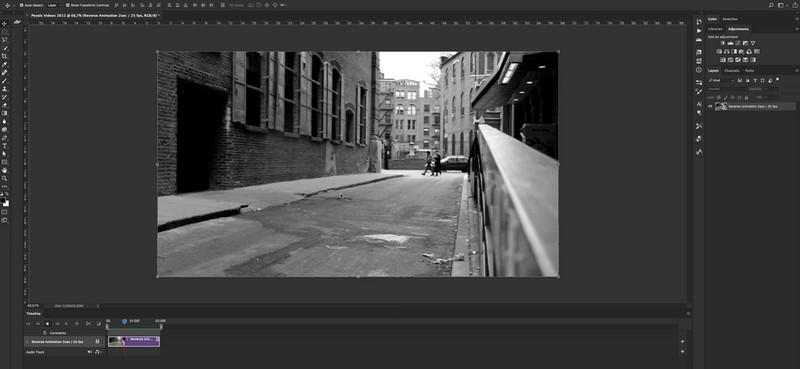
3. EZGIF
Quando si tratta di creare e personalizzare GIF online, EZGIF è un sito Web intuitivo che fornisce una soluzione semplice ma efficiente. È ottimo per le persone che non possono permettersi o avere accesso a strumenti più sofisticati come Adobe Photoshop o che desiderano semplicemente un modo più semplice per creare e modificare GIF. Creare e modificare GIF animate è un gioco da ragazzi con EZGIF, un'app Web gratuita. Ha molti strumenti per creare e manipolare GIF, come ridimensionare, ritagliare, ruotare e invertire GIF, oltre ad aggiungere testo, adesivi ed effetti. Per utilizzare questo invertitore GIF, segui semplicemente i passaggi indicati:
Passo 1. Visita la pagina web di EZGIF su https://ezgif.com/reverse. Scegli il file GIF animato che desideri invertire facendo clic su Scegli il file pulsante. Nel Originale area, puoi guardare un'anteprima della GIF animata originale una volta che il file è stato inviato.
Passo 2. Clicca il Inversione casella di controllo per avviare il processo di annullamento. Subito dopo, premi il Invia pulsante. Nel Produzione area, è possibile ottenere un'anteprima della GIF animata invertita al termine della procedura.
Passaggio 3. Una volta che sei soddisfatto della GIF invertita, fai clic su Scarica per salvarlo sul tuo computer.
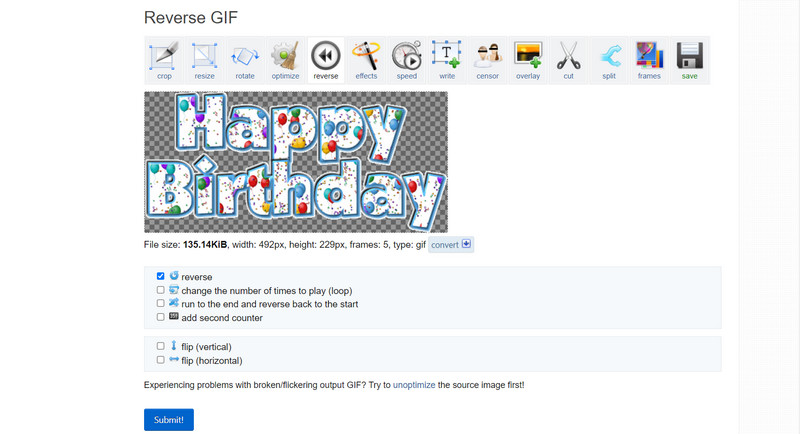
Parte 2. Guida su come realizzare una GIF inversa da un video
Vidmore Video Converter è un'applicazione versatile e preziosa per chiunque abbia bisogno di convertire file video e audio tra diversi formati o per chi desidera modificare i video prima della conversione. Vidmore Video Converter non è solo un convertitore; ha anche funzionalità di modifica che ti consentono di eseguire operazioni come invertire, tagliare, ritagliare, ruotare, aggiungere effetti e modificare la luminosità, il contrasto, la saturazione e altro ancora del video. Con Vidmore Video Converter, puoi fare quanto segue per creare una GIF inversa:
Passaggio 1. Prendi una copia del programma
Innanzitutto, procurati una copia del software Vidmore Video Converter. Puoi farlo premendo il Download gratuito pulsanti sottostanti. Assicurati di selezionare il collegamento del sistema operativo corretto in base al sistema operativo del tuo computer. Avvia l'app in seguito.
Passaggio 2. Inserisci un file video
Per creare una GIF, vai alla scheda Casella degli strumenti e seleziona GIF Maker dal menù. Se desideri creare una GIF inversa da un video, fai clic su Video in GIF e seleziona il file dal tuo computer. Quindi, premi Genera GIF per inizializzare la creazione di una GIF da un video.
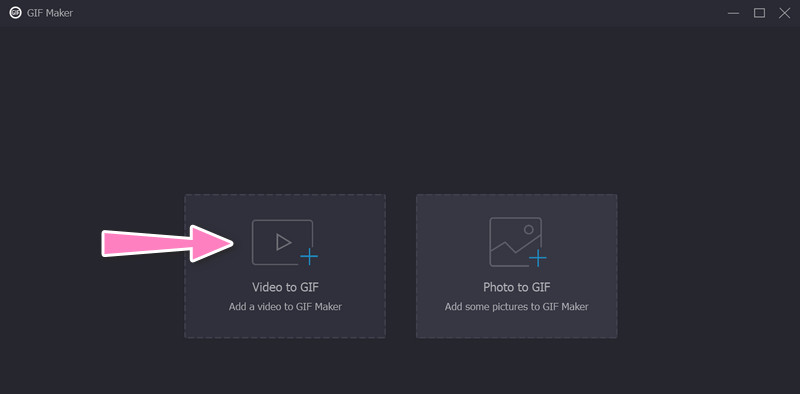
Passaggio 3. Aggiungi la GIF da invertire
Dopo aver creato una GIF da un video, vai su Cassetta degli attrezzi ancora una volta. Quindi, seleziona il Invertitore video opzione. Aggiungi la GIF da invertire spuntando il più pulsante segno.
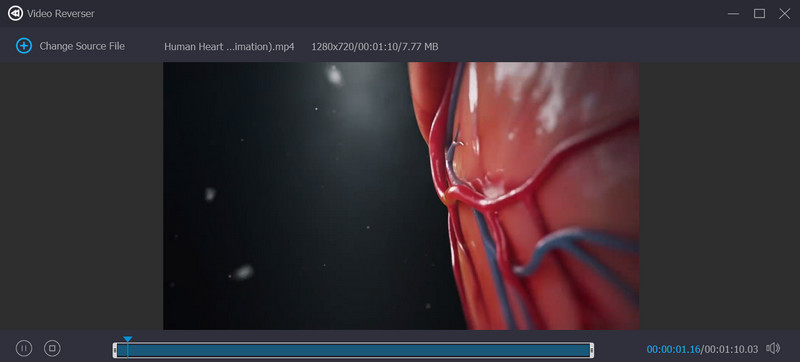
Passaggio 4. Inverti la GIF animata
Per avviare la trasformazione, selezionare il Esportare pulsante. E questo è tutto! In poche parole, Vidmore Video Converter ti consente di trasformare qualsiasi video in una GIF inversa con un'ampia varietà di parametri di output.
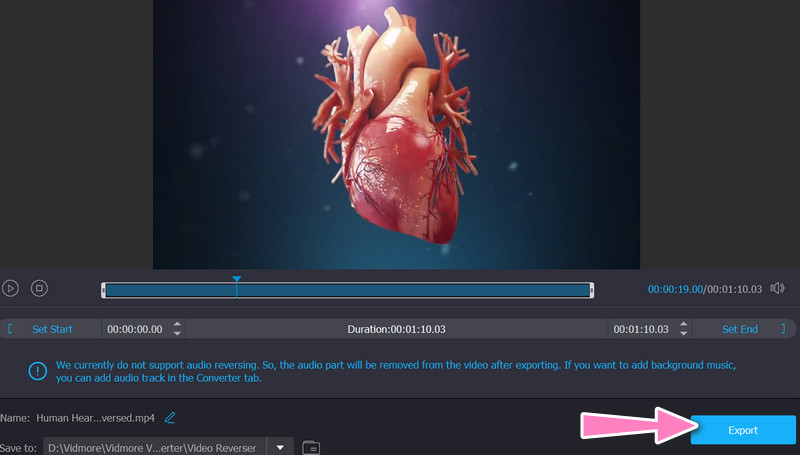
Parte 3. Domande frequenti sull'inversione delle GIF animate
Perché dovrei voler invertire una GIF animata?
Invertire una GIF animata può essere un modo divertente e creativo per aggiungere un tocco unico a una GIF esistente. Può anche aiutare a correggere gli errori o creare un ciclo più continuo.
Posso invertire solo una parte di una GIF animata?
Molti strumenti Internet e software di modifica di video o immagini possono selezionare e invertire solo un sottoinsieme di una GIF animata, ad esempio un sottoinsieme di fotogrammi.
Posso controllare la velocità di una GIF animata invertita?
Una GIF animata invertita può essere riprodotta a qualsiasi velocità desiderata modificando la frequenza dei fotogrammi o utilizzando un editor video per modificare manualmente i tempi di ciascun fotogramma.
Conclusione
Questo è tutto! Questi programmi lo faranno GIF animate invertite e genera un nuovo file GIF che riproduce i fotogrammi in ordine inverso. Puoi avere la tua GIF animata invertita pronta con pochi clic, poiché la procedura è rapida e semplice.


